优秀的文本捕捉工具HyperSnap
发布时间:2012-07-23 10: 50: 06
HyperSnap具备文本捕捉功能,是一个优秀的文本捕捉工具。使用HyperSnap文本捕捉工具,可轻松对可编辑文本框内的文字进行捕捉。HyperSnap可对此类文本框进行区域文本、光标处、自动滚动区域、自动滚动窗口文本捕捉动作!
下图是一个网站页面,网页上包含一个可编辑文本框。下面就来看看它是如何对此类文本框进行文字捕捉的吧!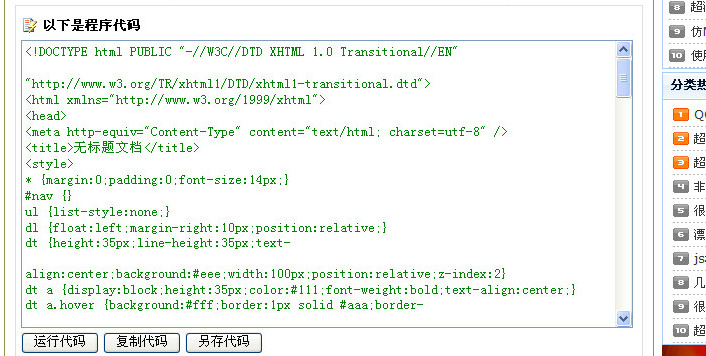
首先,打开HyperSnap文本捕捉工具,点击菜单栏“文本捕捉”选项,进入文本捕捉功能菜单内!包含区域文本捕捉,光标处、自动滚动区域及自动滚动窗口的文本捕捉功能。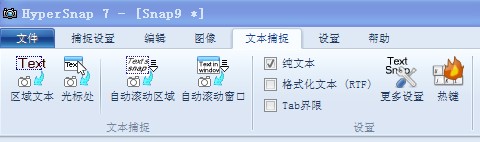
区域文本,通过选择矩形区域捕捉文本,快捷键为Ctrl+Shift+T。点击“区域文本”按钮,进入可编辑文本网页,如我只想对网页文本框内的一部分文字进行捕捉,拖动鼠标拉出一个矩形窗口点击即完成文字捕捉。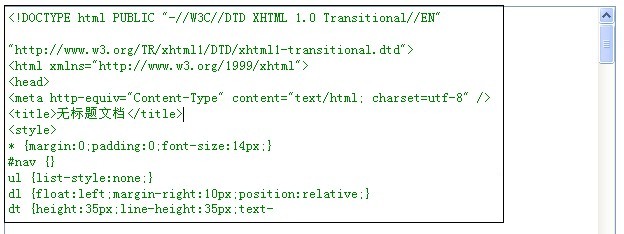
此时,网页文本框内的对应文字便被HyperSnap一键抓取下来了!如下图: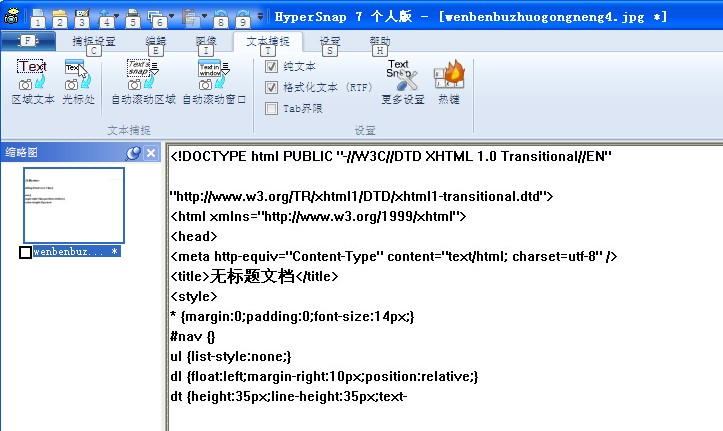
轻轻松松就能将文本通过多种方式捕捉,HyperSnap还可对所捕捉的文本格式进行设置!你可以通过“格式化文本”来过滤掉网页或可编辑文档内原本的文字格式,只需在“格式化文本”选项前打勾即可。
注:由于现今Windows程序编写方式改变,‘TextSnap’将不再支持通过连接其他程序代码方式以及观察屏幕显示的绘制文字来捕捉文本,在发布的7.19.01版本中将不再支持。老版将继续支持‘TextSnap’, 但是用 DirectX, DirectWrite等图形加速技术编写,且拥有较新编程语言和环境 (如 Java, NET, Windows 8或者更新版本)的软件,将不再支持任何文本捕捉。
展开阅读全文
︾
标签:HyperSnap,文本捕捉,文本捕捉工具
- 上一篇:HyperSnap视频连续截图软件
- 下一篇:HyperSnap活动窗口截图
用户评论
-
Hypersnap太好用了,我经常要做些宣传文档,截屏工具必不可少,可以同等大小截图,一次多个,超级便利。
-Tina 策划
-
很不错的截图软件,能快速截图,效果又好!帮我节省了很多时间精力!公司明眼人都看得到我的文档报告变得专业、精致多了!
-Judith 写手
-
HyperSnap轻松帮我解决了无法准确截取游戏过场动画和内容的问题,不愧为最优秀的屏幕截图专家!
-Aaron 编辑


 正版行货·质量保证
正版行货·质量保证 便捷支付·闪电发货
便捷支付·闪电发货 售后无忧·服务保障
售后无忧·服务保障